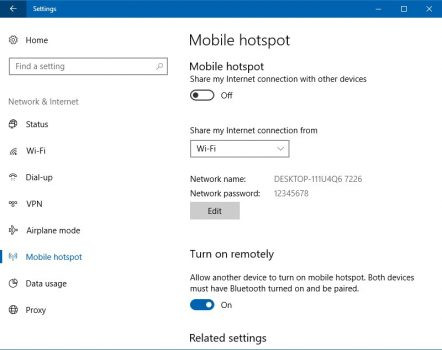Cara Mengganti Password WIFI Windows 10

Jika anda ingin mengganti password wifi Windows 10 di laptop, berikut tutorial singkat yang bisa anda ikuti.
1. Klik tombol jaringan yang ada di taskbar

2. Klik network & internet settingPilih wifi

3. Pilih manage known networks
4. Pilih jaringan wifi yang ingin diubah password nyaTekan forget
5. Tekan lagi icon jaringan yang ada di bawah
6. Pilih jaringan wifi yang diinginkan
7. Seperti biasa masukkan password wifi hotspot yang sudah di setting dari hp tethering.
8. Tekan connect untuk menghubungkan internet windows 10 ke komputer/laptop.
9. Selesai.
Semoga artikel ini bermanfaat bagi anda yang ingin ganti password wifi di laptop windows 10.

Rafi
- 15 year+ of Linux user.
- 5 years+ blogger and web developer.
Jika artikel yang dibuatnya ternyata bermanfaat, support dengan cara
Trakteer Kasih JajanRelated